Как удалить Apple ID навсегда и полностью. Как удалить учетную запись apple id
полное удаление аккаунта Apple id и замена почтового ящика
 Необходимость удалить учетную запись на айфоне 4, 5 или более продвинутых моделях может возникнуть, если нужно продать телефон, сменить аккаунт или создать новый профиль с действующей электронной почтой. В любом случае стоит подробнее разобрать, как деактивировать аккаунт на iphone.
Необходимость удалить учетную запись на айфоне 4, 5 или более продвинутых моделях может возникнуть, если нужно продать телефон, сменить аккаунт или создать новый профиль с действующей электронной почтой. В любом случае стоит подробнее разобрать, как деактивировать аккаунт на iphone.
Полное удаление Apple ID
 К сожалению, полностью удалить Apple id самостоятельно невозможно. Единственный способ — обратиться в службу поддержки. Для этого нужно отправить запрос и дождаться ответа от компании Apple. Раньше попросить об удалении аккаунта можно было письмом. После обновления сайта Apple усовершенствовал эту опцию. Теперь для того чтобы отослать обращение, необходимо:
К сожалению, полностью удалить Apple id самостоятельно невозможно. Единственный способ — обратиться в службу поддержки. Для этого нужно отправить запрос и дождаться ответа от компании Apple. Раньше попросить об удалении аккаунта можно было письмом. После обновления сайта Apple усовершенствовал эту опцию. Теперь для того чтобы отослать обращение, необходимо:
- Перейти на официальный сайт
- Открыть раздел «Поддержка» и кликнуть по строке «Обратиться в службу поддержки».
- Промотав страницу немного вниз, вы увидите раздел «Специалисты Apple». Нажать на синюю строку «Получение помощи».
- Выбрать значок «Идентификатор Apple» — «Другие проблемы с Apple ID» — «Тема не указана».
- После этого вам предложат кратко изъяснить вашу просьбу. Желательно писать на английском или воспользоваться онлайн-переводчиком.
- Далее, у вас на выбор имеется два варианта: связаться сейчас или позднее.
Вам остается только дождаться звонка от специалиста, которому будет нужно объяснить сложившеюся ситуацию.
Замена электронной почты
Если нет необходимости полностью удалять аккаунт на айфоне, можно просто заменить действующую электронную почту. Это даст вам возможность привязать другой аккаунт к своему и-мейлу. Это можно сделать двумя способами:
- Через официальный сайт.
- Через iTunes.
Обратите внимание, что у вас должен быть доступ к новому почтовому ящику. Раньше возможно было указать несуществующий адрес, однако сейчас требуется подтверждение с почты.
Через официальный сайт
Для того чтобы сменить почту через сайт Apple, выполните следующие действия:
- Откройте сайт Apple и прокрутите страницу вниз, до строки «Управление вашим Apple ID».
- Перейдя по ссылке, введите ваши данные и авторизуйтесь на сайте. После этого ответьте на два контрольных вопроса, которые вы указывали при регистрации.
- Нажмите на кнопку «Изменить» рядом с вашими данными.
- Выберите «Изменить Apple ID» и введите новую электронную почту. Ответьте на ваши контрольные вопросы. Если вы их забыли, нажмите «Сбросить».
- После этого откройте письмо подтверждения, высланное вам на почтовый ящик.
Готово. Ваш аккаунт больше не привязан к вашей почте и вы можете зарегистрировать новый Apple id.
Через iTunes
Второй способ — освободить почту через iTunes.
- Откройте программу и нажмите на кнопку «Учетная запись», расположенной вверху окна.
- Выполните вход. Пропустите этот шаг, если вы уже авторизовались через iTunes ранее.
- В этом же контекстном меню нажмите «Просмотреть».
- В правой части окна имеется строка «Отредактировать на appleid. apple.com».
- Вас перенаправит на официальный сайт, где вы должны будете выбрать страну проживания.
- После этого нужно повторить три последних действия, указанных выше, в инструкции к официальному сайту.
Этот способ не пользуется популярностью, так как если есть действующий почтовый ящик, пользователи предпочитают зарегистрировать новый аккаунт на него, а не возиться со старой почтой.
Смена аккаунта
В айфоне поменять учетную запись гораздо легче, чем полностью ее удалить. Для этого не понадобится компьютер, все действия производятся непосредственно в самом устройстве.
- Для начала заходим в настройки вашего устройства.
- В iOs 11 просто кликаем по первой строчке, в которой указано ваше имя и фамилия. В более ранних версиях, открываем «iTunes store, App Store».
- Пользователям последней версии системы нужно прокрутить страницу до конца и нажать «Выйти». В предыдущих версиях нажмите на свой Apple id и произведите выход из системы.
- После того как вы выйдите со своего аккаунта, вы можете подключить новый.
Смена аккаунта занимает буквально несколько минут. Это самый легкий и быстрый способ быстро удалить аккаунт на айфоне.
Удаление iCloud
В учетной записи iCloud хранятся многие ваши данные:
- Фото.
- Видео.
- Музыка.
- Документы.
- Заметки.
При удалении iCloud, эта информация пропадет с вашего айфона. Поэтому хорошо подумайте, точно ли вам нужно удалять облачное хранилище.
- В настройках айфона перейдите в раздел iCloud.
- Выберите строку «Удалить учетную запись», находящуюся внизу страницы.
- Подтвердите удаление.
- Телефон спросит у вас: сохранить контакты и данные safari на телефоне или удалить их. Выбор за вами.
- Далее, введите пароль и отключите функцию «Найти iPhone».
После этих действий iCloud будет полностью удален с вашего телефона.
Последствия удаления учетной записи
 Многие пользователи айфонов задаются вопросом, если удалить Apple id, что будет. На самом деле, никаких проблем после удаления аккаунта у вас не возникнет. У вас закроется доступ к App Store и некоторым другим приложениям, так как они требуют входа в учетную запись. Если вам вновь понадобится зайти в эти программы, войдите в свой существующий или новый аккаунт.
Многие пользователи айфонов задаются вопросом, если удалить Apple id, что будет. На самом деле, никаких проблем после удаления аккаунта у вас не возникнет. У вас закроется доступ к App Store и некоторым другим приложениям, так как они требуют входа в учетную запись. Если вам вновь понадобится зайти в эти программы, войдите в свой существующий или новый аккаунт.
При продаже телефона обязательно выйдите из всех своих аккаунтов. Это нужно для того, чтобы новый пользователь телефона не получил доступ к вашим файлам. Полностью удалить Apple id довольно сложно, но в этом обычно нет необходимости.
komp.guru
Как удалить Apple iD с iPhone или iPad
Apple-девайсы стоят недешево, даже, скажем так, в «поношенном» состоянии. Вот почему многие, решив приобрести новый смартфон или планшет, предыдущий гаджет продают, и один из главных вопросов, который посещает владельцев «яблок» при продаже — а что делать с Apple ID (Эпл Айди, Эппл ИД)? Нужно ли его удалять, и если да, то как?

В этой статье мы расскажем, как удалить Apple ID на iPhone, как отвязать личный идентификатор от i-смартфона и какие последствия грозят новому пользователю, если прежний не удалит с айфона свой аккаунт. Сразу отметим, нижеприведенные инструкции подойдут и для других мобильных iOS-устройств — iPad и iPod.
Как удалить Apple ID?
Вообще, продавая iOS-девайс, свою учетную запись Apple ID удалять совершенно необязательно, необходимо и достаточно лишь выполнить отвязку аккаунта от продаваемого гаджета. Впрочем, если на новом «яблоке», которое вы себе планируете приобрести после продажи старого гаджета, вы хотите, что называется, начать новую жизнь или же вы вообще больше не собираетесь пользоваться iOS-устройствами, а желаете, к примеру, перейти на Android — короче говоря, если Apple ID не нужен вам больше — вы, конечно, можете его удалить и мы с удовольствием расскажем вам, как выполнить эту процедуру.
Однако должны предупредить — даже если вы уверены, что учётная запись больше вам никогда не пригодится, ее все равно не обязательно удалять, ведь она, как говорится, молока не просит. Тем более, стоит подумать дважды об удалении записи, если вы приобретали какие-то платные приложение и контент. Все купленные утилиты закрепляются за Apple ID, с которого были приобретены, а значит, при удалении аккаунта все покупки будут потеряны.
Не убедили, что лучше Apple ID оставить? Что ж, тогда рассказываем как удаляется этот аккаунт.
Служба поддержки
Единственный верный ответ на вопрос — как удалить Apple ID, звучит так — обратитесь в службу поддержки Apple. Только сама компания может принять решение об окончательном и бесповоротном удалении аккаунта для входа в App Store, iCloud, iTunes Store и другие фирменные «яблочные» сервисы.
Впрочем, не переживайте, ничего сложного в таком обращении нет — многие статьи-руководства, которые вы найдете в сети, будут предлагать вам написать заявление на английском языке, отправить его и несколько дней ждать ответа, однако это уже устаревшие инструкции, сегодня у Apple есть прекрасная русскоязычная служба поддержки, которая, можно сказать, сделает все за вас, вам нужно только заказать звонок соответствующей тематики, для этого
- Переходим на эту страницу, выбираем «Apple ID», далее «Другие разделы про идентификатор Apple ID».

- В открывшемся подменю кликаем «Тема отсутствует в списке», перед вами появится форма, в которой нужно кратко описать суть проблемы, например, «Я хочу удалить свой Apple ID» и нажать продолжить.

- В новом окне вам предложат два варианта — поговорить со службой поддержки прямо сейчас или позвонить позже.

В первом случае вы сообщаете свое имя, фамилию, электронную почту, Apple ID и телефон, жмете продолжить и ждете звонка — в течение 5 минут он, как правило, поступает. Во втором случае вы, опять же, заполняете все данные о себе, но звоните сами в удобное время и сообщаете, что оставляли заявку, специалист уже подготовит решение. Телефон русскоязычной службы поддержки Apple — 8-800-333-5173.

Личный кабинет управления Apple ID
Как мы уже и сказали выше — окончательно и бесповоротно удалить учетную запись можно только через службу поддержки Apple, однако существует еще один хитрый способ избавиться от ID — скажем так, заморозить его. Эту процедуру можно выполнить самостоятельно без обращения в службу поддержки, и вот как это сделать:
- Заходим на страницу управления Apple ID, вводим логин и пароль идентификатора.
- В открывшемся окне в разделе «Учетная запись», жмем «Изменить», затем «Изменить адрес электронной почты».

- Вводим новый электронный адрес — он должен быть реальным, иначе подтвердить изменения будет невозможно.

- Подтверждаем изменения и готово!
Теперь e-mail, привязанный ранее к Apple ID — свободен. Кстати, стоит отметить, что раньше, изменяя электронный адрес, можно было указывать даже несуществующий ящик, однако в недавнем времени правила изменились. В настоящий момент закрепить аккаунт можно только за существующей электронкой, так что если вы не имеете резервного ящика, придется его для проформы создать, впрочем, займет это 5 минут.
Как отвязать Apple ID?
Однако не стоит забывать о том, что если вам не хочется возиться с созданием нового ящика или обращаться в службу поддержки, но вы хотите продать гаджет — более, чем достаточно старый Apple ID просто отвязать, тем более, что сделать это очень просто:
- Заходим в «Настройки» iPhone, жмем iCloud.

- Меню iCloud нужно отлистать до конца и нажать «Выйти».

- На данном шаге от вас попросят ввести пароль Apple ID и в том случае если он верный, вы сможете выйти.
- Далее возвращаемся в «Настройки», заходим в «iTunes Store, App Store».

- Нажимаем на Apple ID и в новом окне тапаем «Выйти» — тут пароля не потребуется.

Вот и все! Отвязка выполнена!
Что будет если не отвязать Apple ID перед продажей?
Несмотря на то, что отвязать Apple ID очень просто, многие перед продажей девайса данную процедуру не проводят и не из-за лени, конечно, а по незнанию — пользователи просто не представляют насколько важно выполнить данную процедуру и сейчас мы расскажем, почему.
Сразу отметим, из раздела «iTunes Store, App Store», выходить перед продажей в общем-то не так важно (если вы не видите проблемы в том, что новый владелец узнает вашу электронную почту, которая является в тот же момент логином Apple ID и прописывается в разделе). Почему это не так важно? Да потому что, как вы помните, для выхода из этого меню не требуется пароль идентификатора, а значит, новый пользователь сможет выйти из него самостоятельно.
Но вот с меню iCloud такой трюк не пройдет, тут не зная пароля, сделать ничего не получится. Не получится и не получится, думают многие, обнаружив в меню облачного хранилища ID прежнего владельца, подумаешь, не будет у меня доступа к «облаку» — буду хранить резервные копии на компьютере! Однако невозможность выполнить бэкап в iCloud — не единственная и не главная проблема, которая ожидает нового пользователя, если прежний не выполнил отвязку.
Блокировка активации
Дело в том, что при прописывании в разделе «iCloud» Apple ID автоматически включается опция «Найти iPhone» (а при отвязке выключается). А если эта опция включена, то всякий раз после восстановления/обновления iOS-девайса (а также некоторых других процедур) у пользователя требуется пароль Apple ID для активации гаджета — называется сия особенность — блокировка активации.

Зачем это нужно? Так реализовала Apple защиту от краж — смотрите, кто-то крадет iPhone, пытается стереть с него данные (с помощью процедуры восстановления или соответствующего пункта меню в настройках устройства), чтобы сделать его чистым и продать и напарывается на блокировку активации. Как обойти ее? Да никак!
Если кража не целевая и вор не знает пароль Apple ID, он обойти блокировку не сможет. И хотя сегодня есть куча видео на Youtube и организации, которые за n-ую сумму денег предлагают выполнить обход блокировки, не стоит обольщаться, большинство видео только называются красиво и многообещающе, но на деле проблемы не решают, а организации созданы мошенниками. Кое-каким хакерам иногда удается, конечно, зайти в систему без ввода пароля, но функции ее при этом очень сильно ограничиваются.
Как видите, система защиты от краж работает прекрасно и отбивает всякое желание воровать, спасибо, Apple, однако вы уже, наверно, догадались, что владелец iOS-девайса, прежний пользователь которого не вышел из iCloud, может оказаться в той же ситуации, что и вор, например, когда просто решит обновить гаджет.
Как получить доступ к устройству?
Единственное преимущество нового владельца — он может смело попытаться выйти на связь с прежним владельцем и попросить его помочь в сложившейся ситуации — либо сообщить пароль, либо самостоятельно его ввести при личной встрече. К сожалению, не все покупатели сохраняют контакты продавцов, однако вот вам одна хорошая подсказка — вы знаете электронную почту продавца — ведь логин Apple ID и почта, к которой он привязан, понятия равнозначные! Конечно, не факт, что человек этим ящиком пользуется, но хоть какая-то надежда.

Если человека, продавшего вам девайс отыскать не удалось, но продавец вместе с гаджетом передал вам коробку от него и/или чек от его покупки в магазине, у вас появляется еще одна надежда. Вы можете обратиться в службу поддержки Apple — как это сделать, вы уже знаете и попросить ее помочь с разблокировкой. Если вы сможете доказать, что девайс принадлежит вам, как правило для этого требуются некоторые данные, указанные на чеке и коробке, то вам его обязательно разблокируют.
Что делать, если и человека, продавшего девайс вы не нашли и служба поддержки Apple не смогла убедиться, что устройство принадлежит вам? К сожалению, тут шансы на благополучное разрешение дела не так велика. Вы, по сути, оказываетесь в положении вора и все, что вам остается — обращаться в сомнительные организации и смотреть сомнительные видео в надежде, что найдете панацею. Тут мы может лишь пожелать вам удачи.
Подытожим
Итак, теперь вы знаете как удалить учетную запись, как ее заморозить и отвязать от конкретного устройства. Напомним, при продаже удалять аккаунт не обязательно — вы вполне можете пользователь старым Apple ID на новом «яблоке». Но! Отвязку выполнить просто необходимо! В противном случае новому владельцу грозят серьезные неприятности.
Важный совет! Если вы приобретаете б/у iPhone или другой мобильный Apple-гаджет обязательно проверяйте, вышел ли владелец из своего аккаунта, а еще лучше требуйте предоставить чек от покупки и коробку — так вы и от покупки краденного устройства себя обезопасите и будете иметь на руках очень полезный козырь.
appls.me
Как удалить учетную запись Apple ID с телефона и компьютера
Не каждый пользователь современных смартфонов знает, как удалить Эпл Айди с Айфона. Существует несколько простых способов, как это сделать с компьютера или смартфона.
Причины для удаления Apple ID
Покупать телефоны, которыми пользовался другой человек – выгодно. Часто люди покупают Айфон со старой учетной записью предыдущего пользователя. В таких случаях добавляют новый профиль и избавляются от старого.
Также, чтобы передать или продать смартфон, требуется удалять личные данные, в том числе и Apple ID. В противном случае им могут воспользоваться злоумышленники. Поэтому многие задаются вопросом, как снести Apple ID старого владельца.
При удалении Эпл Айди восстановить всю информацию и аккаунт будет невозможно.
Пользователь потеряет свои фотографии, видеозаписи, пароли и так далее. Поэтому необходимо предварительно сохранить всю важную информацию на других устройствах или накопителях.
Как удалить Apple ID полностью и навсегда
Перед этой процедурой человек должен отдавать себе полный отчет, что восстановить обратно аккаунт будет невозможно. Также из-за удаления нельзя будет реанимировать все приобретения, которые происходили с этой учетной записи.
Все данные, которые хранятся в iCloud, восстановлению не подлежат. Все подписки на сервисы функционировать больше не будут.
Если человек разочаровался в производителе и хочет пользоваться другими устройствами, совсем не обязательно удалять учетную запись. Ведь в дальнейшем она может пригодиться. Вместе такого ответственного действия можно просто заморозить аккаунт. Для этого необходимо выключить устройства, которые привязаны к учетной записи.
Однако, если человек задается вопросом, как удалить Apple ID навсегда, для этого необходимо:
- Перейти на сайт компании и отвязать всю технику, которая подключена к аккаунту. Требуется выбрать все телефоны, планшеты и компьютеры и нажать на ссылку «Удалить».
- Внизу сайта есть вкладка, на которой необходимо создать PIN-код. Он нужен, чтобы связаться со службой поддержки очень быстро, если она потребует подтверждения личности пользователя.
- Последним шагом будет установление связи со службой поддержки. Иногда сотрудники не сразу соглашаются на удаление учетной записи, поэтому необходимо изложить убедительно и правдиво все причины избавления от аккаунта.

Служба поддержки может отказать.
Ведь с пользователем общается настоящий человек и ему может показаться, что причины для удаления несерьезные.
Способ 1: удаление с iPhone
Многие люди не знают, можно ли удалить Эпл Айди на Айфоне. Это вполне реальная задача.
Для этого необходимо:
- С телефона перейти в раздел «Настройки».
- В самом низу есть красная клавиша «Выход», на нее нужно нажать.
- Отключить функцию «Найти iPhone». Для этого потребуется ввести пароль.
- Нажать на сноску «Выход», которая располагается в правой части верхнего угла экрана.
- Как только всплывет окно с надписью: «Удалить профиль и другие данные, которые находятся на iPhone», нужно нажать на «Выход».

Такой способ подходит для многих версий телефонов. Поэтому владелец гаджета, который не знал, как удалить Apple ID на iPhone 4s/5s, может воспользоваться этой инструкцией.
Способ 2: удаление через компьютер
Чтобы избавиться от профиля, потребуется компьютер с системой MAC или Windows. В других случаях это будет невозможно.
Чтобы это сделать, нужно:
- Запустить ITunes.
- Перейти в магазин и нажать на клавишу «Войти».
- Ввести данные Apple ID.
- В настройках учетной записи зайти в аккаунт.
- Сделать нужные изменения.
- Проделать такие же действия на официальном сайте.

Если следовать этой инструкции, можно удалить аккаунт Эпл Айди. На сайте нужно авторизоваться, чтобы сделать все задуманное.
Способ 3: с помощью службы поддержки Apple

С любого устройства нужно перейти на сайт службы поддержки, затем авторизоваться, заполнив все нужные поля. Дальше создать запрос с просьбой удаления аккаунта.
xn----7sbaruhf3cgg7c6c.xn--p1ai
Как легко удалить учетную запись Apple ID

Вчера компания Apple представила новый веб-сайт, который раскрывает пользователям фирменной техники, какой информацией о них владеет компания. Помимо основной функции, ресурс позволяет сжечь все мосты путем удаления учетной записи Apple ID буквально в несколько нажатий.
Apple предлагает пользователям, которые по какой-то причине желают распрощаться со своим аккаунтом Apple ID, два пути. Первый и самый жесткий предусматривает полное удаление учетной записи, а также всех данных о вас, которые находятся в распоряжении Apple, без возможности восстановления.

- Для этого перейдите по адресу privacy.apple.com, авторизуйтесь и на главной странице выберите действие «Удаление учетной записи».

- Выберите причину удаления и нажмите «Продолжить».

- Важно: если на счету вашей учетной записи имеются неиспользованные денежные средства, удалить ее будет нельзя до момента их использования или вывода.

- Примите условия пользовательского соглашения и выберите способ связи, которым вас оповестят об успешном удалении.

- Запишите код короткого периода действия, которым будет можно воспользоваться для восстановления учетной записи. Введя его в первый раз, вы подтвердите свое намерение удалить аккаунт.

- Еще раз убедитесь, чего вы лишитесь по удалении Apple ID, и нажмите на красную клавишу удаления. Весь процесс может занять до семи дней. В это время ваша учетная запись будет оставаться действующей.
- Не забудьте выйти из удаляемой учетной записи на всех своих устройствах!
Второй вариант позволяет на время деактивировать учетную запись, например, на случай длительного отсутствия в стране ее регистрации. На данный момент данная функция не доступна в России, но вряд ли окажется более сложной в применении, чем полное удаление аккаунта Apple ID.
Обсудить эту и другие новости Apple можно в нашем Telegram-чате.
appleinsider.ru
Как удалить учетную запись iTunes (Apple ID)
Одним из главных преимуществ iPad, iPhone, iPod Touch является их операционная система. В роли операционной системы во всех вышеперечисленных устройствах выступает система под названием iOS. В эту систему интегрировано много разного полезного программного обеспечения и полезных сервисов. Одним из этих очень полезных сервисов выступает магазин приложений под названием AppStore.
App Store – это единственный легальный способ расширения функциональности своего устройства под управлением iOS с помощью различных программ, которые в нем продаются (в том числе и по цене в 0$).
Но чтобы получить доступ до всего этого многомилионного «сборища софта», нужно иметь учетную запись — Apple ID.
Я думаю многие из читающих эту статью знают, как завести этот аккаунт (об этом подробно написано тут). Но мне в этой статье хотелось бы поговорить об обратном процессе – то есть удалению этого аккаунта (Apple ID). Но вы скажете зачем, кому это нужно, и похоже Apple думает также. Но бывают разные люди и разные причины и много людей нуждается в этом (например, после продажи iPad, когда нет нужды пользоваться продуктами компании Apple).
И тут оказывается все не так просто. Много я искал, но простого способа самостоятельного удаления аккаунта не нашёл. Но выход есть.
Как удалить учетную запись iTunes
Итак, приступим. Первое, что можно сделать — это просто изменить свои данные в настройках учетной записи. Для этого нужно просто зайти в iTunes на компьютере, в левом списке во вкладке Магазин выбрать iTunes Store, после чего в правом верхнем углу войти в свою учетную запись. И в ее настройках можно изменить всё, что угодно. А это способ оплаты, страну или регион, и тому подобное. Меняем на то, что хотим и просто забываем про эту учетную запись.
Второй способ несколько проще и надежней. Идем по адресу: http://www.apple.com/support/feedback/ и пишем письмо с просьбой удалить ваш аккаунт (желательно указать причину удаления). Также рекомендую писать из того адреса электронной почты, на которую зарегистрирован аккаунт. И аккаунт будет удален.
Всем удачи!
Павел Шах специально для сайта Все об iPad
Статья в тему: как подготовить iPad к продаже
 Загрузка...
Загрузка...ipadstory.ru
Как удалить учетную запись apple id? Популярные способы
Технологии не стоят на месте, и производители мобильных устройств, ежемесячно выкладывают на прилавки магазинов современные дорогостоящие аппараты.
Стало невозможным прожить день без айфона. Создав аккаунт с телефона, храним необходимые сведения, фотографии близких людей, находясь в центре событий. Приобретая новую технику, старую: отдаем, продаем или одалживаем.

Как быть с нужным материалом, хранящимся на старом мобильнике и можно ли перенести? Аналогичный вопрос: как удалить учетную запись бывшего пользователя, задают люди, которые приобрели устройство, бывшее в употреблении, но в хорошем состоянии. Если у вас возникли такого рода вопросы, значит, проблема в технических навыках.
Часто задаваемые вопросы
- изменить учетную запись;
- удалить свой аккаунт.
Для начала разберемся с терминологией и значением. Это сэкономит семейный бюджет, вы приобретете базу знаний и избежите обращений в мастерскую.
Термины
- Айклауд (iCloud) — специально разработанный сервис для пользователей мобильных гаджетов: планшетов, смартфонов, а также других устройств.
- Аккаунт (Аccount) — «паспорт», который заполняется при регистрации для получения доступа к интернет — ресурсам.
- Apple ID — профиль для доступа к службам Apple.
Разобравшись и вздохнув с облегчением, продвигаемся дальше. Найдем ответ, как правильно использовать настройки и не допустить потери данных.
Способ первый

Интересует: как удалить не актуальную учетную запись пользователя? Чтобы грамотно разобраться в дилемме хорошо подумайте — хотите безвозвратно удалить айклауд? Правильное и самое верное решение, это обратиться за помощью в официальную службу поддержки, которая поможет навсегда удалить свой аккаунт. Заблаговременно позаботьтесь о переносе важной информации на другой носитель и после этого ликвидируйте запись apple id. Помните: вновь восстановить уничтоженный наспех материал уже будет невозможно. Принимайте обдуманное решение, не торопитесь, взвесьте все за и против.
Последовательность действий
- зайти на официальный сайт службы технической поддержки;
- оформить запрос: удалить эпл айди, используя английский язык (онлайн — переводчик) и заполняя обязательные поля анкеты;
- не забудьте указать причину;
- отправить.
В ответном письме будет размещена ссылка на подтверждение запроса.
- перейти по указанной ссылке, подтверждая действие.
Такая крайняя мера оправдана при утечке информации, при взломе или потере мобильного устройства, однако, нецелесообразна при одалживании родным или друзьям. Желательно изменить учетную запись, воспользовавшись корректировкой, например, заменив адрес электронной почты или пароль.
Второй вариант
Замена почтового имени позволит безболезненно убрать учетную запись, заморозив на время. Смена собственника вынуждает стереть на старом айфоне ненужный материал. В этом случае, популярная тема — как удалить аккаунт с операционной системы мобильного устройства.
Рекомендации
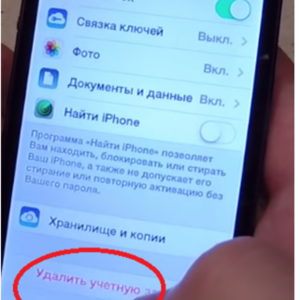
- выбрать в настройках пункт «аккаунты»;
- в открывшемся меню найти бывшего пользователя;
- стереть;
- сохранить внесенные изменения.
Изучая тему как удалить прежнюю учетную запись на смартфоне, обратите внимание на предупреждение, появляющееся во всплывающем окошке — «записанная информация будет …». Не стоит бояться и откладывать первоначальные планы. Часть сведений дублируются в «облако» и остаются в зоне доступа — воспользуйтесь сайтом www.icloud.com, применив пароль и логин. Важно: изменения совершают через меню в пункте «настройки», что сокращает время и бережет нервы.
Технический прогресс облегчает жизнь, предоставляя доступ к нужной информации. Пользуясь интернетом, люди вынуждены проходить регистрацию. Со временем растет число паролей и логинов, запомнить и не запутаться в которых становится сложнее. Снова дилемма: как удалить ненужный icloud. Предвидя это, представители интернет-услуг предлагают воспользоваться адресом электронной почты в виде логина.
Используйте надежный идентификатор, чтобы удалить старый пароль и получить доступ.
Возникает справедливое замечание: зная адрес электронной почты, сбросить пароль и поменять учетную запись на айфоне может кто угодно. Не так просто. Дополнительные меры службы безопасности, в виде контрольных вопросов, исключают такую возможность. Главное, чтоб сам владелец помнил ответы при восстановлении доступа к интернет-услугам и мог самостоятельно управлять настройками, используя меню.
Заключение
Подытоживая вышесказанное, автор старался ответить на волнующие и часто задаваемые вопросы. Особенности моделей и нюансы в управлении не позволяют составить подробную и точную инструкцию — предоставить универсальное решение. Главная задача статьи, показать доступные и простые варианты, которые облегчат настройку.
В конце статьи напомним читателю, внимательно ознакомьтесь с прилагаемой инструкцией, которая написана производителем мобильного устройства и содержит ценные указания. Это позволит решить проблемы, которые возникают в процессе эксплуатации. Бережно относитесь к технике и она прослужит долгие годы.
Видео-инструкция
Что еще почитатьinform59.ru
Как удалить Apple ID?
 Практика использования продуктов Apple показала, что полное удаление аккаунта «яблочных» сервисов никогда и не потребуется. Тем не менее, многие пользователи задаются таким вопросом, так что стоит рассмотреть его подробно. В данной статье будет рассказано о том, как удалить Apple ID, отвязать от учетной записи текущую электронную почту и многое другое.
Практика использования продуктов Apple показала, что полное удаление аккаунта «яблочных» сервисов никогда и не потребуется. Тем не менее, многие пользователи задаются таким вопросом, так что стоит рассмотреть его подробно. В данной статье будет рассказано о том, как удалить Apple ID, отвязать от учетной записи текущую электронную почту и многое другое.
Структура статьи:
- Существующие способы полного удаления аккаунта Apple ID;
- Изменение данных при помощи настроек аккаунта Apple ID;
- Как удалить аккаунт при помощи технической поддержки Apple;
- Стандартный шаблон запроса в техническую поддержку для удаления аккаунта Apple ID.
Пожалуй, единственной возможной причиной, которая может послужить толчком для удаления аккаунта Apple ID — использование текущего ящика электронной почты для регистрации нового аккаунты. Если вам требуется сделать именно это, то в полном удалении аккаунта смысла нет, потому что в настройках аккаунта всегда можно поменять свой адрес электронной почты, который одновременно является и логином Apple ID. Тот адрес, который впоследствии освобождается, может быть использован для регистрации нового аккаунта.
Если же все-таки требуется полностью удалить существующий Apple-аккаунт, то можно воспользоваться двумя следующими способами.
Способы полного удаления Apple — аккаунта
- изменить учетные данные на странице управления аккаунтом;
- обратиться в службу технической поддержки и попросить удалить Apple-аккаунт.
Для удаления аккаунта Apple ID, потребуется:
- компьютер, работающий на Mac OS или Windows. Также можно использовать любое iOS-устройство;
- подключение к сети Интернет.
Изменение данных пользователя в настройках аккаунта Apple
Итак, можно пойти более легким путём и просто изменить персональные данные, которые были введены во время регистрации. Менять можно совершенно произвольно: к примеру, можно поменять день рождения пользователя, адрес и что-нибудь другое. При использовании этого способа аккаунт не удаляется.

На персональном компьютере следует запустить программное обеспечение iTunes, зайти в магазин приложений и нажать кнопку «Войти».

Теперь нужно ввести свои логин и пароль.

Произойдет вход в аккаунт.

Далее следует зайти в настройки аккаунта, после чего внести нужные вам изменения в персональных данных пользователя и сохранить изменения.


Кстати, присоединить к аккаунту несуществующий почтовый ящик не получится, потому что для подтверждения изменений нужно будет перейти по ссылке, которая придет на новый почтовый ящик.
Эту же операцию можно сделать и через веб-сайт. Достаточно перейти по следующему адресу: http://appleid.apple.com/ru/. На сайте потребуется ввести логин и пароль. После совершения описанных действий можно будет навсегда забыть о своем Apple-аккаунте.
Как удалить Apple ID при использовании технической поддержки?
Второй способ немного дольше, однако он гораздо цивилизованнее, ведь именно благодаря ему аккаунт удаляется окончательно, так что восстановить его не получится.

Для этого понадобится совершенно любое устройство, которое способно выходить в Интернет, и нужно перейти по адресу: http://apple.com/support/feedback/. Первоначально нужно заполнить необходимый минимум информации (нужные поля помечены как «required»). После ввода информации следует нажать кнопку «Отправить предложение».
Для отправки письма службе поддержки нужно соблюдать следующие требования:
- данные в поля следует заполнять только на английском языке;
- поле «адрес электронной почты» следует заполнить тем адресом, на который зарегистрирован аккаунт;
- поле «Subject» следует написать что-то подобное следующему: «I want to delete my Apple ID», что по-русски переводится как «Мне хочется удалить свой Apple-аккаунт»;
- поле «Комментарий» заполняется причиной, по которой требуется удалить аккаунт Apple ID.
Если ваших знаний английского языка не хватает в полной мере для написания запроса в службу поддержки, то никто не запрещает воспользоваться любым из существующих в природе онлайн-переводчиков.
Рассмотрим возможный пример письма в техническую поддержку Apple:
«Добрый день, уважаемая компания Apple!Уже достаточно давно я пользуюсь аккаунтом Apple ID (тут следует указать ваш адрес электронной почты), но по определенным личным причинам я более не нуждаюсь в нем. Мне больше не нужно пользоваться сервисами, где требуется авторизоваться при помощи Apple ID. Я осознаю то, что все денежные средства, которые были мною потрачены на покупку различных программ, фильмов, музыкальных композиций и игр не подлежат возврату, и я не получу никаких денежных компенсаций. Пожалуйста, удалите мой Apple ID без возможности восстановления».
Теперь пропускаем этот текст через самый легкодоступный переводчик – Google Translate.
В итоге получается такой текст:
«Good afternoon, the company Apple!For a long time I use the account Apple ID (here we should point your e-mail address), but for some personal reasons, I no longer need it. I no longer need to use services that require login using Apple ID. I realize that all the money that I had spent on the purchase of various programs, movies, music and games are non-refundable, and I do not receive any monetary compensation. Please delete my Apple ID can not be restored.»
Не переживайте, что могут быть ошибки в переводе текста, потому что в поддержке прекрасно понимают, что далеко не все люди хорошо знают английский язык. Работники Apple гарантированно разберутся в сути вашей просьбы.
Теперь остается только дожидаться ответа службы поддержки. Иногда ждать приходится несколько дней, а иногда и несколько недель. Как только просьба будет рассмотрена, на электронный адрес придет письмо, в котором будет ссылка, по которой следует перейти для подтверждения удаления аккаунта. После перехода по ней аккаунт Apple будет удален без возможности восстановления.
Итак, удалить Apple ID не всегда так просто, как может показаться на первый взгляд. Кстати, служба поддержки имеет полное право отказать в вашей просьбе. Гораздо проще воспользоваться первым способом и поменять учетные данные.
toprat.ru
- Apple чехол аккумулятор

- Проверить айфон по imei на сайте apple дата активации

- Apple watch для чего нужны
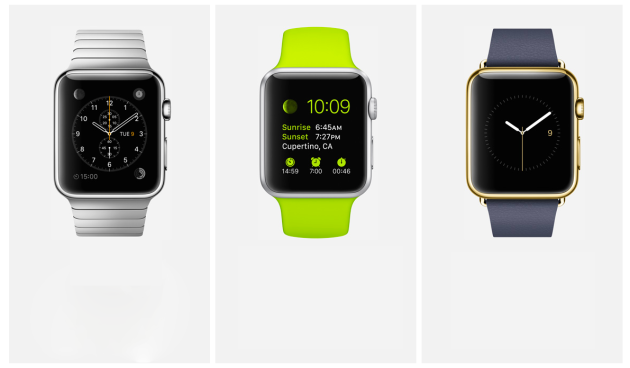
- Почему откусанное яблоко у apple

- Apple таиланд
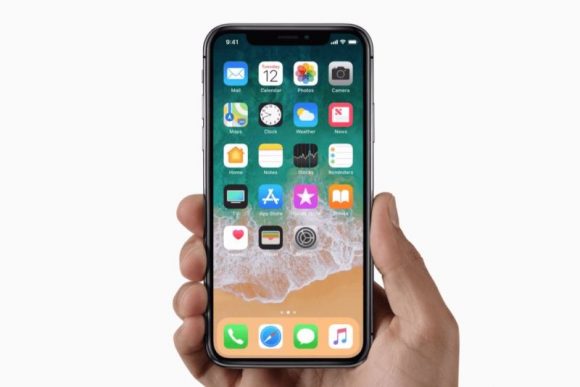
- Apple id войти в учетную запись

- Хорошая программа работы с видео в apple

- Как включить apple watch

- Модели apple watch

- Apple id сбросить контрольные вопросы

- Как позвонить в apple поддержку
